Answer
環境変数の設定方法は、オペレーティングシステムによって異なります。 UNIXでは、使用しているシェルにも依存します。
UNIX
UNIXで環境変数を設定する方法は、使用しているシェルによって異なります。
ほとんどの殻は二つのグループのいずれかに分類される。 CシェルのようなシェルとBourneのようなシェル。 各セットは、環境変数を設定するために異なるコマンドを使用します。 ここでは、一般的なシェルのリストとそれらが使用する構文を示します:
|
Cシェル構文を使用したシェル
|
Bourneシェル構文を使用したシェル
|
|
Cシェル、tcsh
|
sh、rsh、ksh、bash、およびzsh
|
Cシェル
Cシェルでは、setenvコマンドで環境変数を設定します。 Setenvの構文は次のとおりです。
- setenv name
角括弧()は、valueがオプションであることを示します。
nameという名前の環境変数が既に存在する場合は、その変数にvalueが割り当てられます。 Nameという名前の環境変数が存在しない場合は、作成されます。
- 例:
このコマンドは、環境変数INFORMIXDIRを/usr/var/informixの値に設定します。
- setenv INFORMIXDIR/usr/var/informix
valueが省略された場合、nameはnull値に設定されますが、設定されたままです。 環境変数の設定を解除するには、unsetenvコマンドを使用する必要があります。 Unsetenvの形式は次のとおりです:
- unsetenv name
Bourne shell
Bourne shellで環境変数を設定するには、次の構文でコマンドラインを使用します。
- name=;export name
角括弧()は、値がオプションであることを示します。
これは実際にはセミコロンで区切られた二つのコマンドです。 最初の(name=value)は、nameという名前の環境変数にvalueを割り当てます。 Nameがまだ存在しない場合は作成されます。
2番目のコマンド(export name)は、このシェルから起動するすべてのプログラムに環境変数nameが渡されることを確認します。 よくある間違いは、exportコマンドを忘れることです。 この間違いは、実行されたプログラムが環境変数をまったく見ないようにします。
- 例:
このコマンドラインは、環境変数INFORMIXDIRを/usr/var/informixの値に設定します。
- INFORMIXDIR=/usr/var/informix;export INFORMIXDIR
valueにスペースやセミコロンなどの特殊文字が含まれている場合は、一重引用符ま 省略された場合、nameはまだ設定されますが、null値になります。
- :
このコマンドは、DELIMIDENT環境変数をnull値に設定します。
- DELIMIDENT=;export DELIMIDENT
環境変数の設定を解除するには、unsetコマンドを使用する必要があります。 Unsetコマンドの形式は次のとおりです。
- unset name
WINDOWS
Windows NT
Windows NTで環境変数を設定するには、次の操作を行います。
- 1. スタート->設定->コントロールパネルを選択し、システムアプリケーションを起動します。
2. “環境”タブをクリックします。

3. 既存の環境変数を変更するには、[システム変数System Variables]リストの変数をクリックし、[値Value]テキストボックスの値を変更し、[設定Set]ボタンをクリックします。
設定する環境変数がまだ存在しない場合は、システム変数リスト内の任意のエントリをクリックし、変数テキストボックスを変数の名前に変更し、値
4. OK
をクリックすると、変更はすぐに有効になりますが、ほとんどのプログラムは、最初の実行を開始するときにのみ環境変数の値をチェックします。 これは、Windowsを再起動する必要はありませんが、変更を有効にするためにアプリケーションを再起動する必要がある場合があることを意味します。
上記の手順は、システム環境変数を変更します。 つまり、この方法で環境変数を設定すると、コンピュータを使用するすべての人がその環境変数を設定することになります。
Windows2000/XP
Windows2000またはWindows XPで環境変数を設定、変更、または設定解除するには、次の操作を行います。
- 1. スタート->設定->コントロールパネル->システムを選択して、システムアプリケーションを起動します。
2. [詳細設定]タブをクリックし、[環境変数]ボタンをクリックします。 これにより、環境変数ウィンドウが開きます。
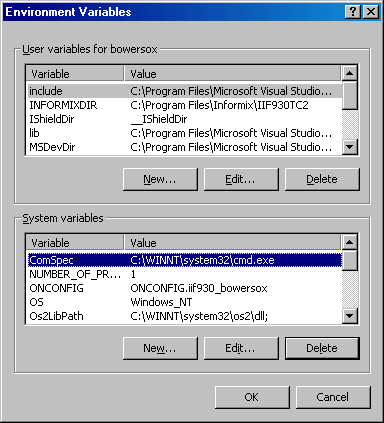
- 3. 新しい環境変数を作成するには、[新規]をクリックします。.. 新しいシステム変数ダイアログを開きます。 「変数名」フィールドに環境変数の名前を入力し、「変数値」フィールドに値を入力して、「OK」をクリックします。
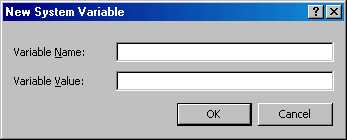
既存の環境変数の値を変更するには、システム変数リストの変数をクリックしてから、編集をクリックします。.. システム変数の編集ダイアログを表示するボタン。 “変数値”フィールドの値を変更し、”OK”をクリックします。
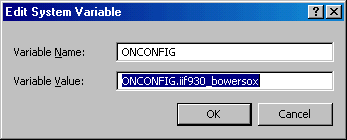
環境変数の設定を解除するには、「システム変数」リストの変数をクリックしてから、「削除」をクリックします。
4. [OK]をクリックします。
変更はすぐに有効になりますが、ほとんどのプログラムは最初に実行を開始したときにのみ環境変数の値をチェックします。 これは、Windowsを再起動する必要はありませんが、変更を有効にするためにアプリケーションを再起動する必要がある場合があることを意味します。
上記の手順は、システム環境変数を変更します。 つまり、この方法で環境変数を設定すると、コンピュータを使用するすべての人がその環境変数を設定することになります。
Windows95/98/ME
Windows95、Windows98、およびWindows MEでは、setステートメントをファイルに追加する必要がありますc:\autoexec…..bat
setコマンドの構文は次のとおりです。
- set name=value
- name
- 環境変数名。
値
- 環境変数を設定する値。
nameという名前の環境変数が既に存在する場合、その環境変数はvalueに設定されます。 Nameという名前の環境変数がまだ存在しない場合は、それが作成されます。
setコマンドをファイルに追加した後c:\autoexec…..bat環境変数の設定を使用するには、Windowsをシャットダウンして再起動する必要があります。
Windowsでは、環境変数の名前は大文字と小文字を区別しないため、たとえば、環境変数Informixdirは環境変数INFORMIXDIRと同じになります。